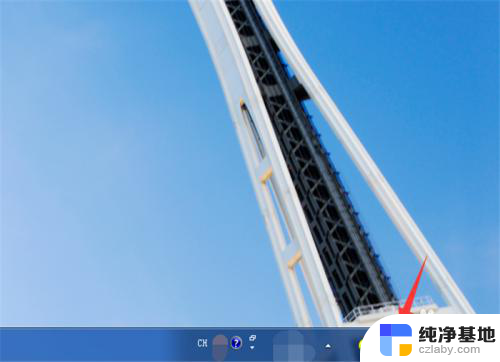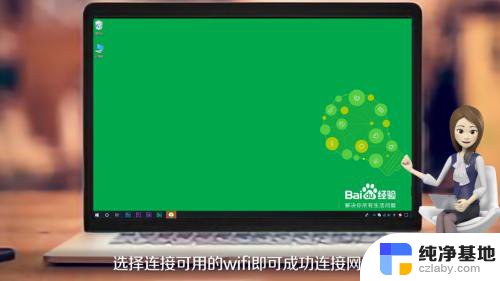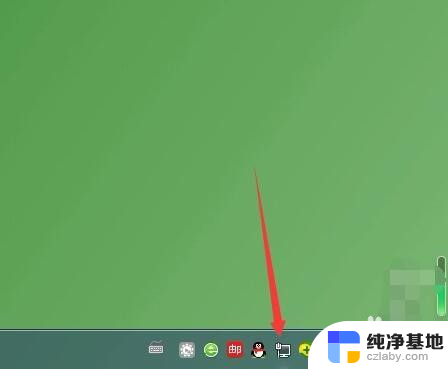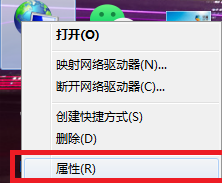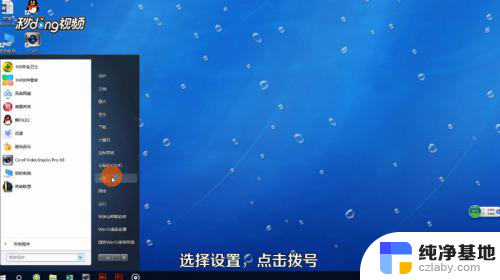台式电脑怎么断网再连接
更新时间:2024-03-28 11:48:32作者:xiaoliu
在使用台式电脑上网的过程中,有时候会遇到断网的情况,而且有时候重新连接网络却始终无法成功的情况,这种情况可能会让人感到困扰,特别是在需要网络连接进行工作或学习时更是让人焦虑不安。当台式电脑断开网络连接后无法重新连接时,我们应该怎么办呢?接下来我们将介绍一些解决断网问题的方法,希望能帮助大家顺利恢复网络连接。
操作方法:
1.在桌面右下角可以看到网络为连接状态的电脑小图标。
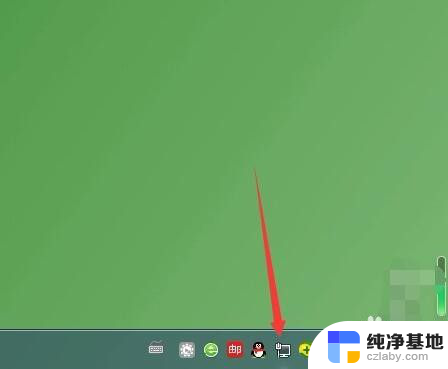
2.鼠标左键点一下电脑小图标,点击打开网络和共享中心。
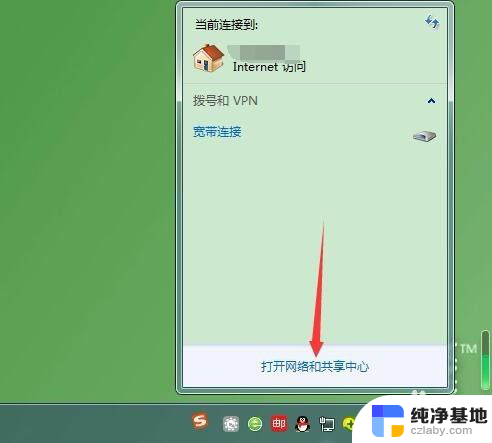
3.在查看活动网络下,右侧点击本地连接。
提示:无线网络连接点无线连接。
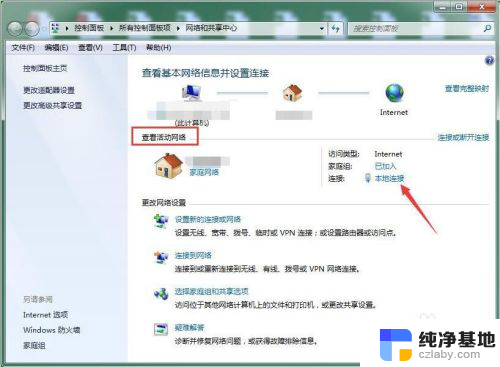
4.连接状态窗口点禁用。
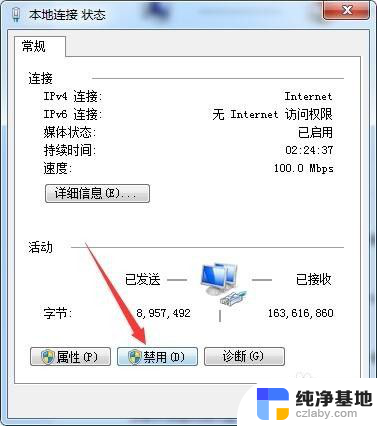
5.禁用之后电脑桌面右下角的电脑小图标显示红色叉号状态即成功关闭网络连接。
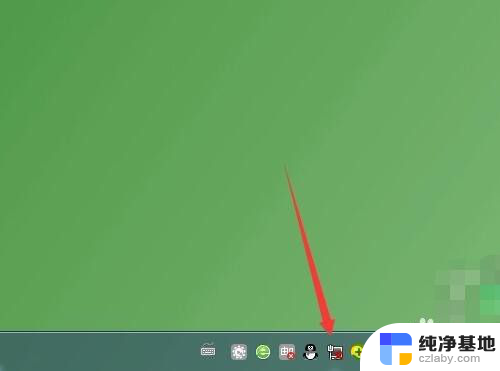
6.开启方法还是要先进入网络和共享中心,左侧点更改适配器设置。
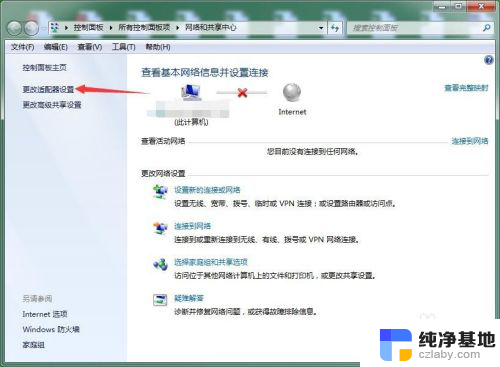
7.查看本地连接或无线连接为已禁用状态,双击可恢复启用。
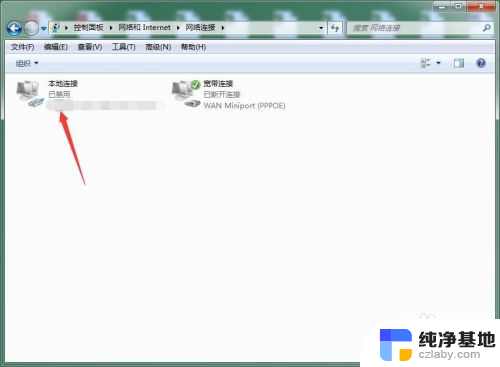
8.双击后等待几秒钟即可完成切换,变为已启用之后查看桌面右下角的电脑小图标红色叉号会消失。
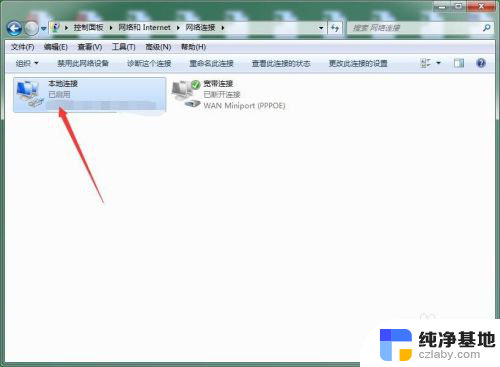
以上是台式电脑断网后重新连接的步骤,如果您遇到相同问题,可以参考本文中的步骤进行修复,希望对您有所帮助。